PHOTOSHOP图层样式实现完美触须效果
常常在外国ps网站上面看到高手制作的触须效果很棒,也请教过他们如何实现的触须效果,答案是手绘,看来酷的效果没有好点的美术功底是不行了,我几乎放弃了,直到有天在我不懈地试验中,终于做出了这种效果,而且仅仅几个参数就搞定了,不信看看(特效图一)

好了,我们马上开始这篇教程吧!
㈠新建一1024*768的文档,背景色为白色,色彩模式RGB;
㈡CTRL+SHIFT+N新建一图层,命名为“触须1”,执行“视图”--〉“标尺”命令,显示标尺。在此图层中用钢笔工具从左到右绘制长度为800像素的一条直线路径,再在上面添加三个锚点,然后在选中钢笔工具的前提下按住CTRL键,拖拉锚点,将直线路径编辑成一条曲线路径,在路径面板中命名为 “曲线一”;(如下图)
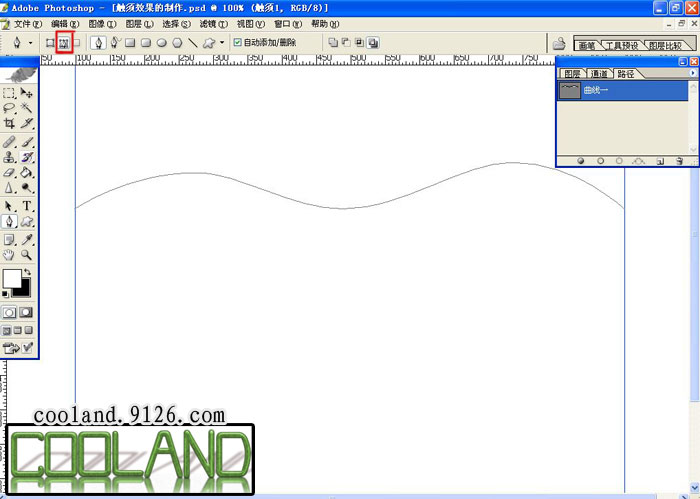
㈢选择画笔工具,在画布区域单击鼠标右键,在弹出的对话框中将画笔直径设为28,硬度为40%,再打开画笔预设面板,设置参数如(图二);
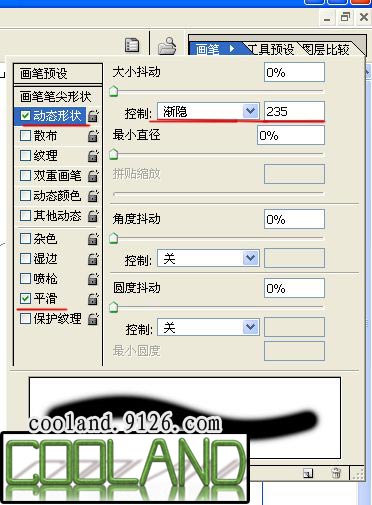
㈣将前景色设为“#B92222”(当然也可以试试其他颜色),然后切换到路径面板,激活路径“曲线一”,单击面板底部的“用画笔描边路径”按钮勾画路径,得到-如下图。

㈤这一步我们开始这个特效的核心步骤,即设置图层样式。按F7键切换到图层面板,双击图层“触须1”,打开“图层样式”表,设置项目及参数依次如下面三张图所示;
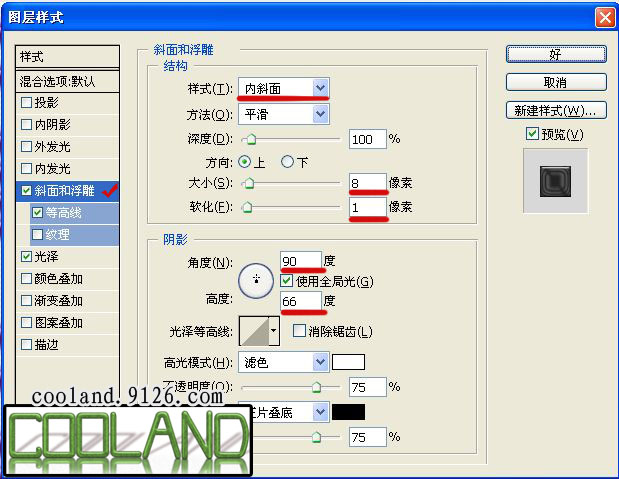


㈥经过上面的图层样式的设置,我们就得到了我们想要的效果,如下图:

通过复制,移动,我们最终完成了触须特效图(第一楼的),当然了,图层样式的功能是很强大的,看看下面的图,这张图是在“图层样式”面板中勾选了“纹理”和“图案叠加”后的效果,怎么样,别有一番风味吧!通过图层样式的设置还有很多奇特的效果,就看你的了!

- 上一篇: PhotoShop色彩调整之调整数码照片
- 下一篇: Photoshop鼠绘逼真蕃茄
-= 资 源 教 程 =-
文 章 搜 索
